วิธีการสำรองและคืนค่าการกำหนดริบบิ้น Office 2010

เราคุยกันแล้ว การกำหนด ribbon Office 2010 เอง ก่อน. คราวนี้เราจะดูการบันทึกการปรับแต่งเหล่านั้นเพื่อจุดประสงค์ในการสำรองข้อมูลหรือถ่ายโอนไปยังคอมพิวเตอร์เครื่องอื่น ใช้เวลาเพียงไม่กี่ก้าวเริ่มกันเลย!
วิธีการสำรองข้อมูล Office 2010 Ribbon
ขั้นตอนที่ 1
ในแอปพลิเคชัน Office 2010 ใด ๆ (Word, Excel, Powerpoint ... ) คลิก คน ไฟล์ ริบบิ้นและ เลือก ตัวเลือก.

ขั้นตอนที่ 2
ในหน้าต่างตัวเลือกที่ปรากฏขึ้น คลิก คน ปรับแต่ง Ribbon แถบ บนบานหน้าต่างด้านขวา คลิก คน นำเข้าส่งออก ปุ่มและ เลือก ส่งออกการปรับแต่งทั้งหมด
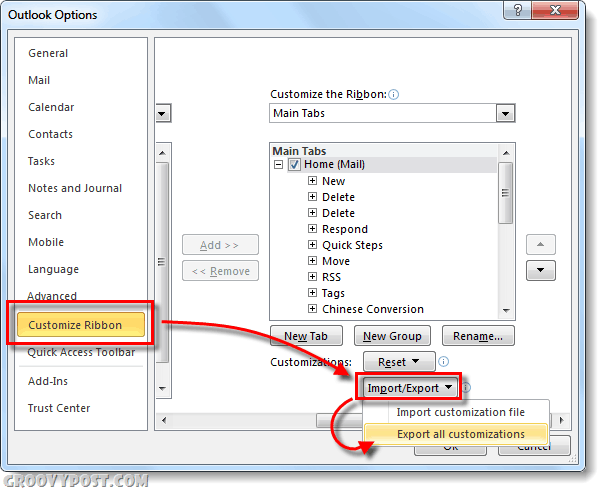
ขั้นตอนที่ 3
เลือก ตำแหน่งที่คุณต้องการบันทึกโฟลเดอร์สำรองไว้ ชื่อเริ่มต้นสำหรับไฟล์สำรองคือ การปรับแต่ง Outlook (olkexplorer) .exportedUI แต่คุณสามารถเปลี่ยนชื่อเป็นอะไรก็ได้ที่คุณต้องการ
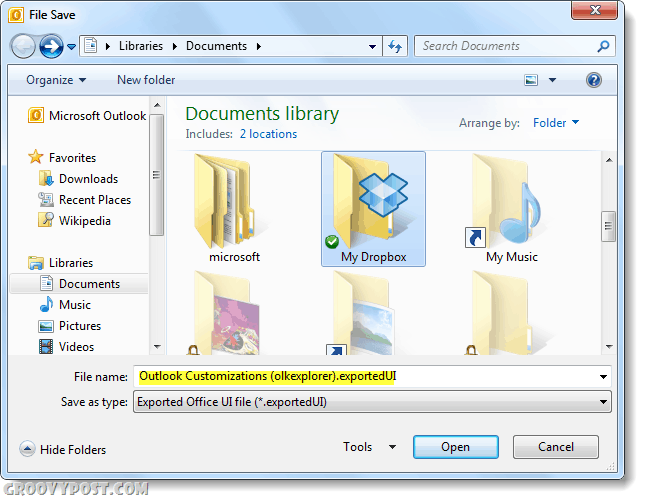
หลังจากบันทึกเสร็จแล้ว! ริบบิ้นที่กำหนดเองและแถบการเข้าถึงด่วนของคุณถูกสำรองแล้ว
วิธีการคืนค่า Office 2010 Ribbon
โปรดทราบว่ากระบวนการนี้จะแทนที่ทุกริบบิ้นในปัจจุบันและรายการการเข้าถึงอย่างรวดเร็ว
ขั้นตอนที่ 1
ตามที่เราทำไว้ข้างต้นด้วยการสำรองข้อมูลให้ไปที่เมนูตัวเลือกของแอปพลิเคชัน Office 2010 ของคุณ เมื่อไปถึงที่นั่น คลิก คน ปรับแต่ง ริบบิ้น แท็บทันที คลิก คน อิ่มพีเครื่องดื่มเกลือแร่ / ส่งออก ปุ่มและ เลือก นำเข้าไฟล์ปรับแต่ง.
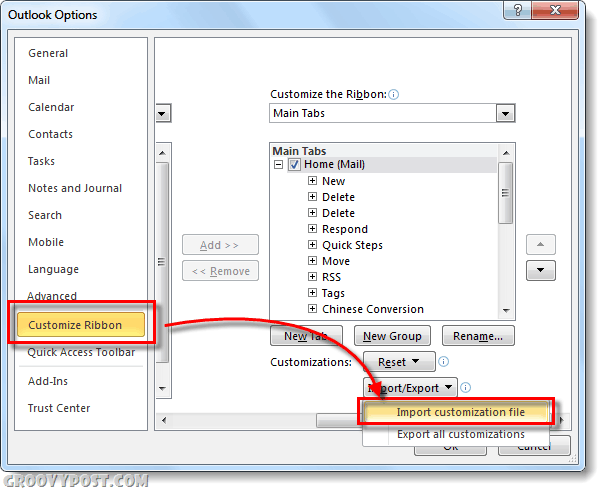
ขั้นตอนที่ 2
หมวด ไปยังตำแหน่งของการสำรองข้อมูล .exportedUI ไฟล์และ เลือก เปิด.
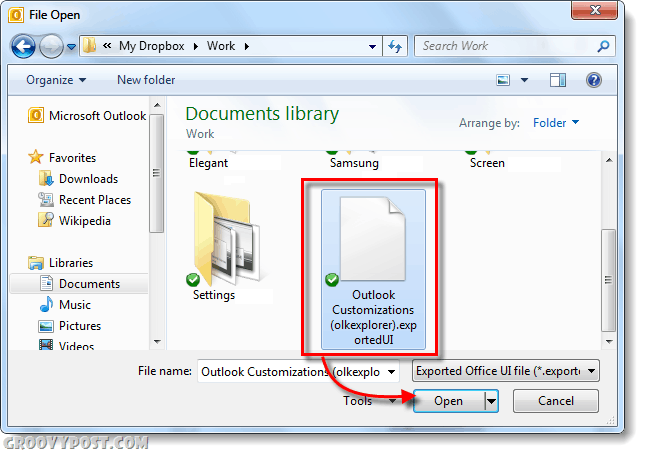
ขั้นตอนที่ 3
ข้อความแจ้งยืนยันจะปรากฏขึ้น คลิก ใช่.
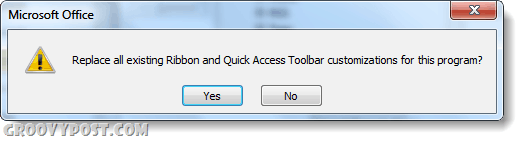
เสร็จหมดแล้ว!
ข้อสรุป
กระบวนการสำรองข้อมูล Ribbon ของคุณการปรับแต่งนั้นง่ายและรวดเร็ว สิ่งนี้จะมีประโยชน์หากคุณฟอร์แมตหรือสลับระหว่างคอมพิวเตอร์หลายเครื่องและคุณต้องการทำซ้ำส่วนต่อประสานของคุณ เพียงระวังเมื่อทำการโหลดข้อมูลสำรองเพราะมันจะเขียนทับการตั้งค่าปัจจุบันทั้งหมด!








![ดาวน์โหลด Microsoft Office 2010 รุ่นเบต้า [groovyDownload]](/images/download/microsoft-office-2010-beta-download-groovydownload.png)
![Microsoft Office 2010 RTM พร้อมใช้งานผ่าน MSDN เพื่อดาวน์โหลด [groovyDownload]](/images/download/microsoft-office-2010-rtm-available-via-msdn-for-download-groovydownload.png)
ทิ้งข้อความไว้